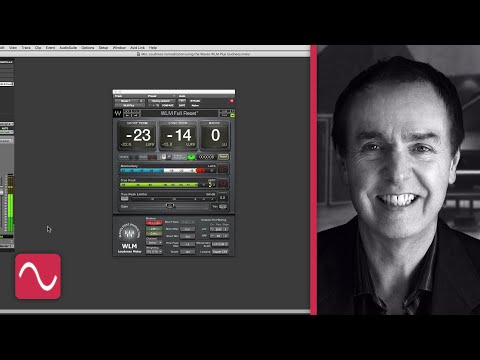
コンテンツ
イコライゼーションは、希望の周波数を強調し、不要な周波数を減らすプロセスです。ボーカルトラックを作成するときは、イコライザーを使用してそれを処理し、曲の残りの部分に組み込みます。歌手、レコーディング、音楽はそれぞれ異なりますが、いくつかの一般的な原則によって、ボーカルトラックを完全にイコライズすることができます。

汚れ
最も深刻な声でさえ100ヘルツ(Hz)をはるかに下回っていません。ボーカル範囲内でそのレベルを下回る周波数はすべて、おそらくマイクロフォンまたは録音プロセスの別の部分からのアーティファクトです。それらをボーカルトラックに残しておくと、曲の他の要素、特にベースやドラムと衝突し、「汚れた」音がします。ボーカルをイコライズするときは、イコライザーを設定して、すべての周波数を約80〜100 Hz未満に大幅に下げます。
力
200 Hz付近の周波数はボーカルの範囲にパワーを追加します。録音が弱い、または鼻のように聞こえる場合、または他のバンドがボーカルから目立つ場合は、この周波数を適度に上げます。しかし、歌手の録音が汚れているか細部が欠けている場合は、それらの周波数を下げるとボーカルを強調するのに役立ちます。
プレゼンス
ボーカリストが背景でぼやけて見える場合は、イコライザーを使用してプレゼンスを高めます。 4,000〜6,000 Hzの周波数を上げると、ボーカルが曲の前面に移動します。ただし、これらの周波数を超えるとサウンドが荒くなることを忘れないでください。その面積を大きくしてもボーカルが荒い場合は、帯域阻止フィルタ(周波数スペクトルの小さな帯域をカットする)を適用し、荒れがなくなるまで前後に移動します。
明るさと息
あなたが必要とする声域に明るさを加えるために7,000と15,000 Hzの間の周波数を増やしてください。ただし、「this」という音はそのスペクトルの一番下にあるので注意してください。上げていくと、音が細かくなり、声が不快に荒くなることがあります。このような場合は、ノッチフィルターを使ってこの音を減らしてください。この周波数の高い部分は、声の呼吸、つまり「空気」に影響します。ボーカルが他のトラックにもっと浮かぶ必要があると思う場合は、それらの周波数を上げてください。